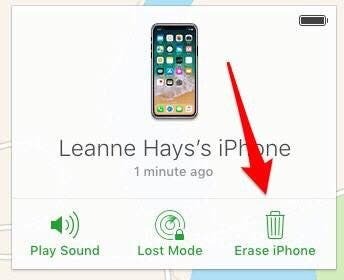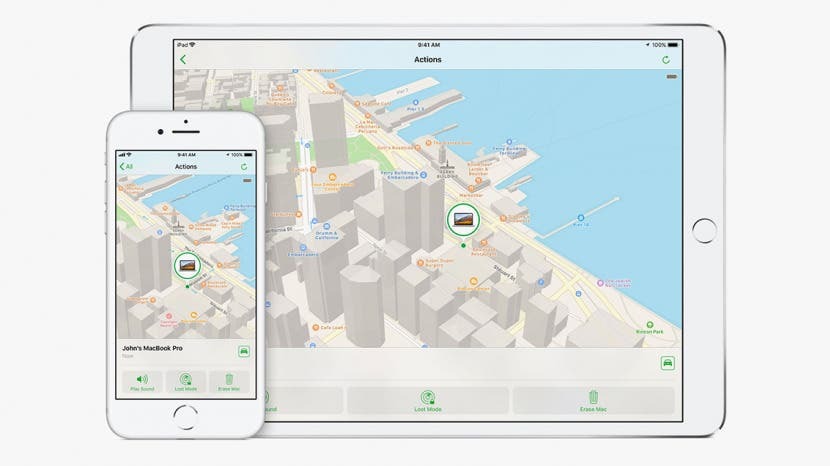
Zoek mijn iPhone is een beveiligingsfunctie van Apple waarmee u een vermiste of gestolen iPhone, iPad of iPod Touch kunt vinden door u aan te melden bij icloud.com of met behulp van de Zoek mijn iPhone-app op een andere iPhone, iPad of iPod Touch of op een Mac. Zoek mijn iPhone is in wezen een iPhone-tracker die u kan helpen uw ontbrekende apparaat te lokaliseren, zelfs als de batterij leeg is of je telefoon is offline. Als Laatste locatie verzenden is ingeschakeld, verzendt uw apparaat zijn locatie wanneer de batterij bijna leeg is, zodat u een plek hebt om ernaar te zoeken. Ik kan het niet sterk genoeg aanbevelen dat je de aanwijzingen volgt in Dit artikel om Zoek mijn iPhone en de functie Laatste locatie verzenden in te schakelen. Er zijn echter momenten waarop u wilt weten hoe u Zoek mijn iPhone kunt uitschakelen, bijvoorbeeld als u uw apparaat weggeeft of verkoopt. Als je je afvraagt hoe je Zoek mijn iPhone kunt uitschakelen, lees dan verder, en we zullen drie manieren doornemen om het proces stap voor stap te volbrengen.
Verwant: Hoe u uw iPhone kunt vinden, zelfs als deze dood is (met en zonder Find My iPhone)
U kunt Zoek mijn iPhone uitschakelen via de Instellingen-app op uw iPhone, de Zoek mijn iPhone-app of icloud.com.
Hoe u Zoek mijn iPhone rechtstreeks vanaf uw iPhone kunt uitschakelen
Het is heel snel en gemakkelijk om Zoek mijn iPhone uit te schakelen als je je apparaat nog bij de hand hebt. Als u uw iPhone verkoopt of weggeeft, moet u natuurlijk nog een aantal dingen doen om uw gegevens te beschermen. Lezen Dit artikel voor de andere stappen die u moet nemen.
- Open de app Instellingen.
- Tik op uw naam bovenaan het scherm.
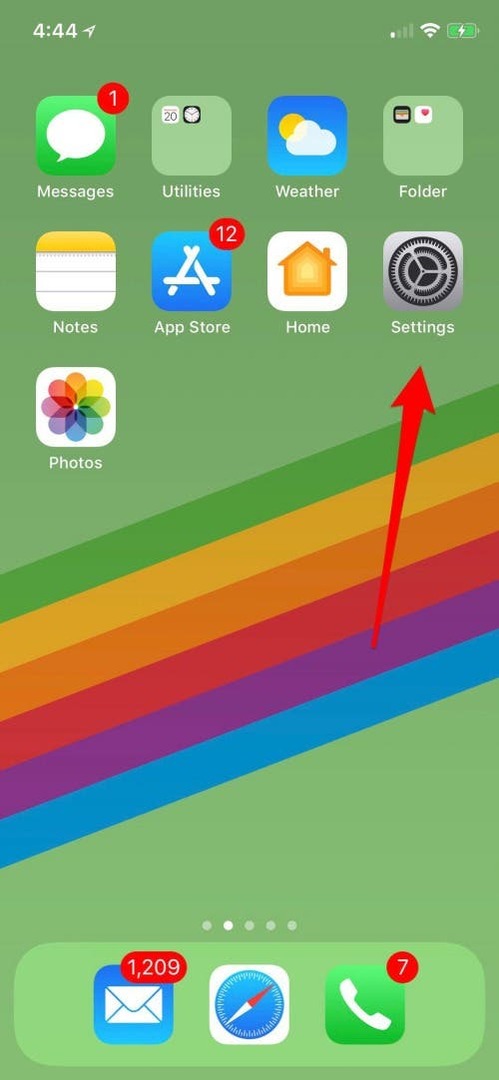
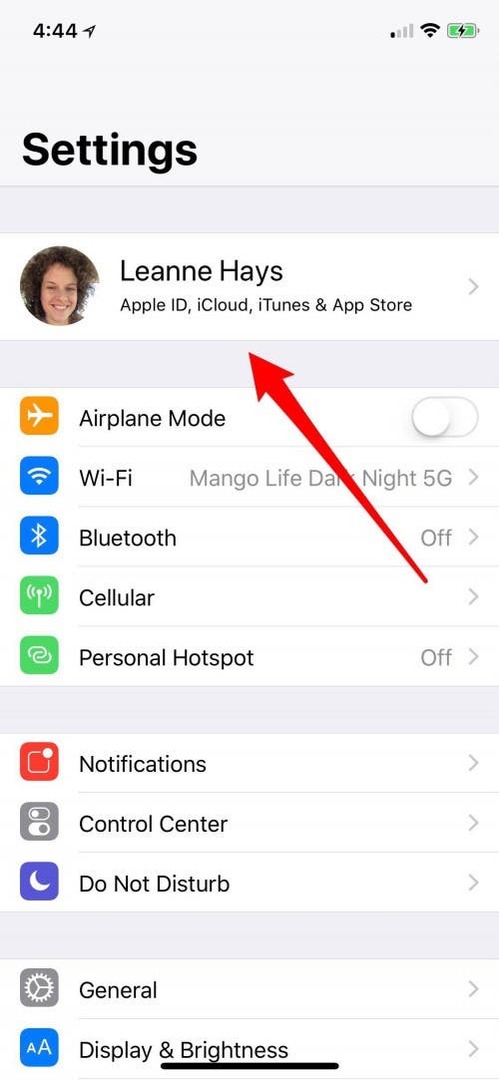
- Tik op iCloud.
- Scrol omlaag naar Zoek mijn iPhone en tik erop.
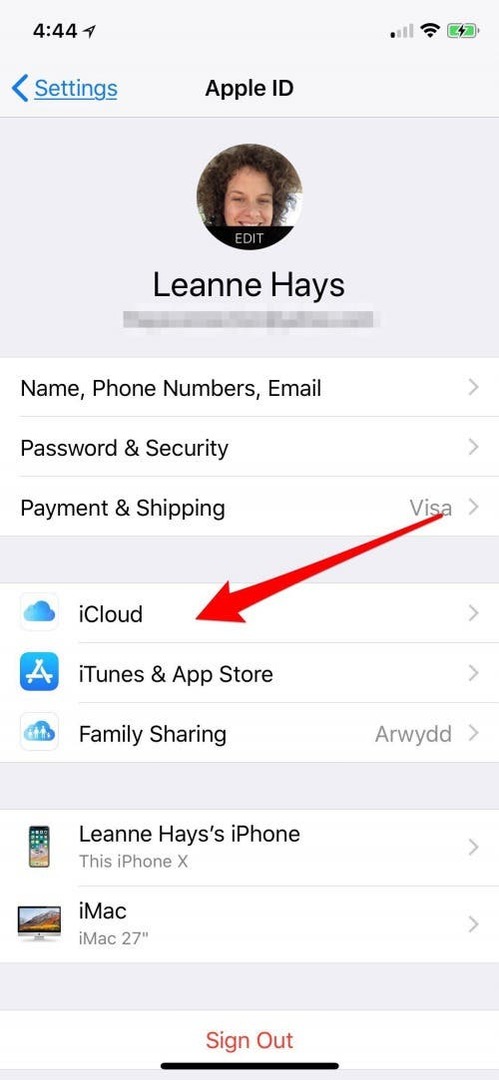
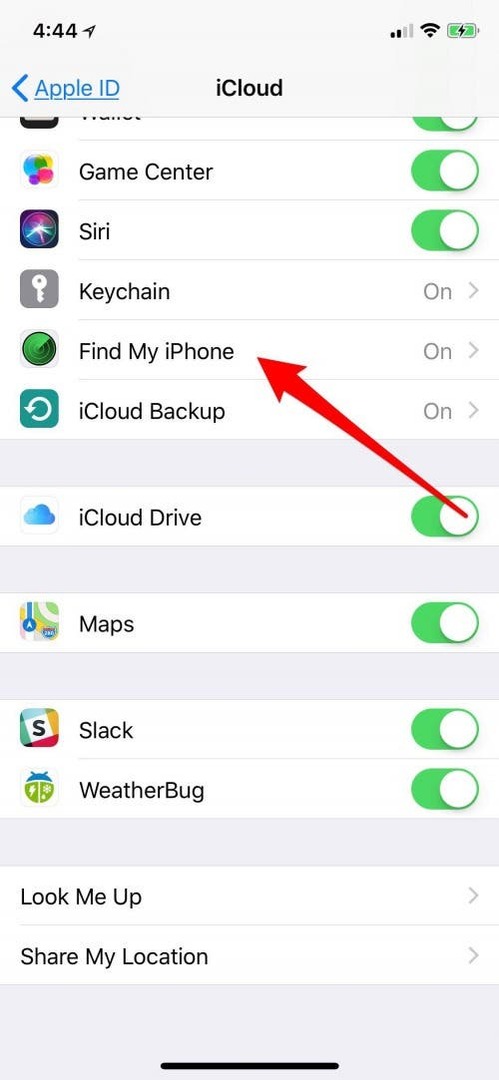
- Schakel Zoek mijn iPhone uit en voer uw Apple ID-wachtwoord in. Laatste locatie verzenden wordt automatisch uitgeschakeld.
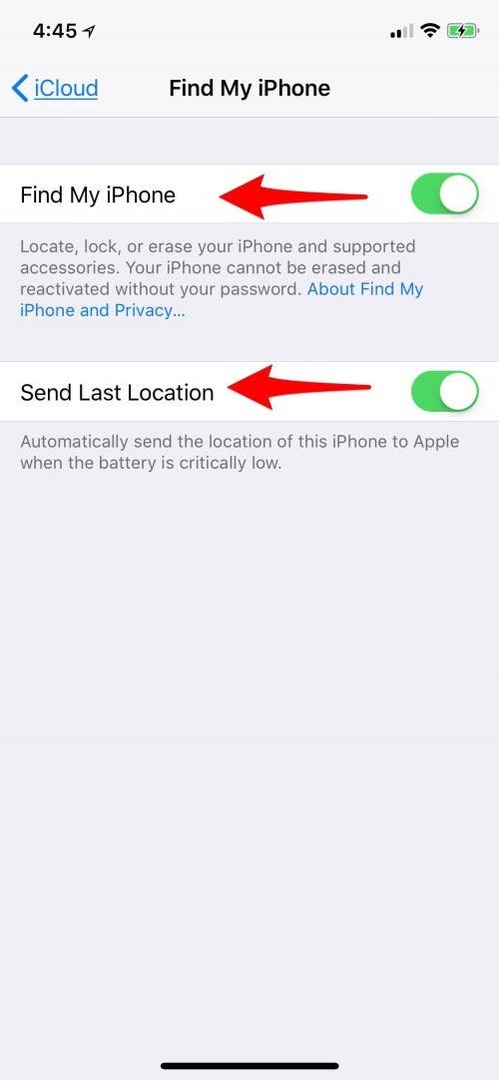
Hoe schakel ik Zoek mijn iPhone uit via de Zoek mijn iPhone-app?
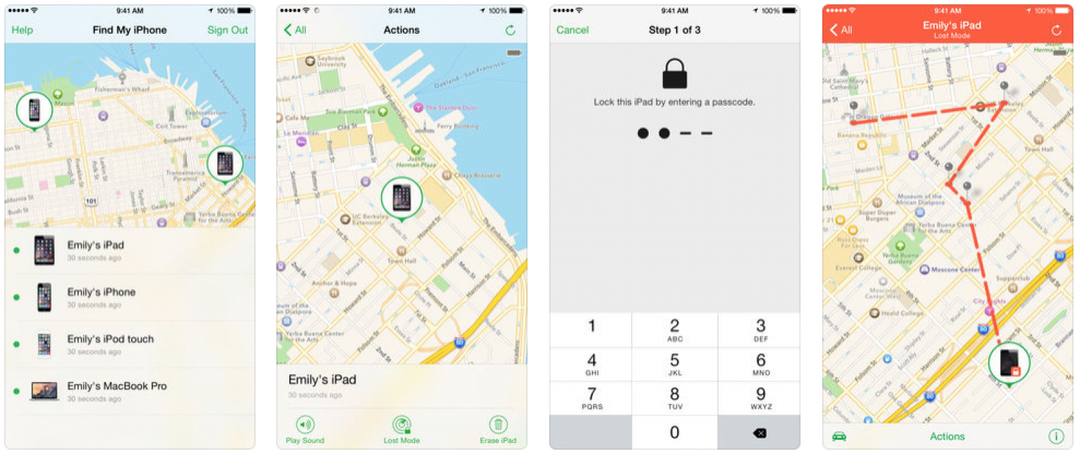
Als je je apparaat niet hebt, kun je de Zoek mijn iPhone-app op een Mac of een ander iOS-apparaat gebruiken. Als u Zoek mijn iPhone uitschakelt vanuit deze app, wordt ook uw apparaat gewist. Als u Zoek mijn iPhone alleen wilt uitschakelen en niet uw hele apparaat wilt wissen, volgt u in plaats daarvan de instructies om de functie uit te schakelen via Instellingen. Zoek mijn iPhone uitschakelen vanuit de app:
- Open de Zoek mijn iPhone-app.
- Selecteer het apparaat dat u wilt wissen.
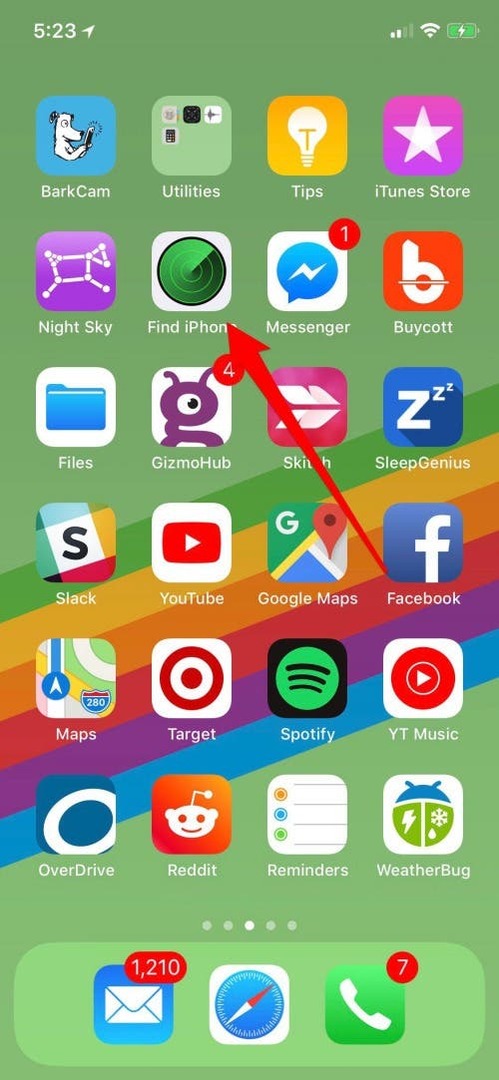
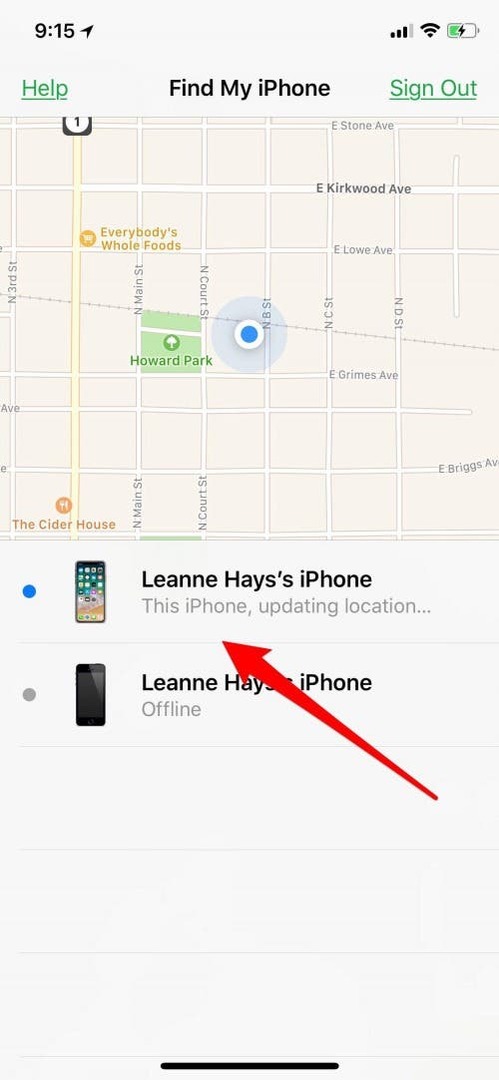
- Tik op Acties.
- Tik op iPhone wissen.
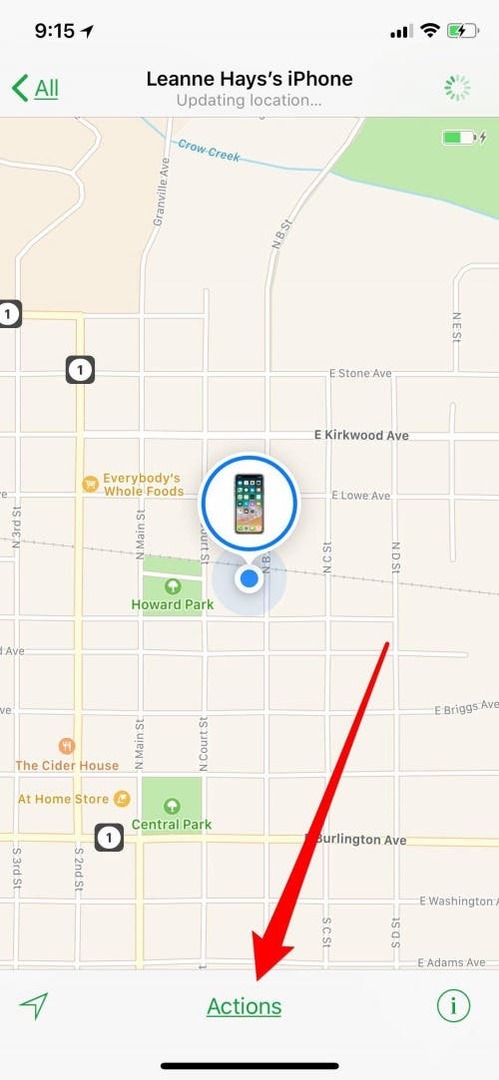
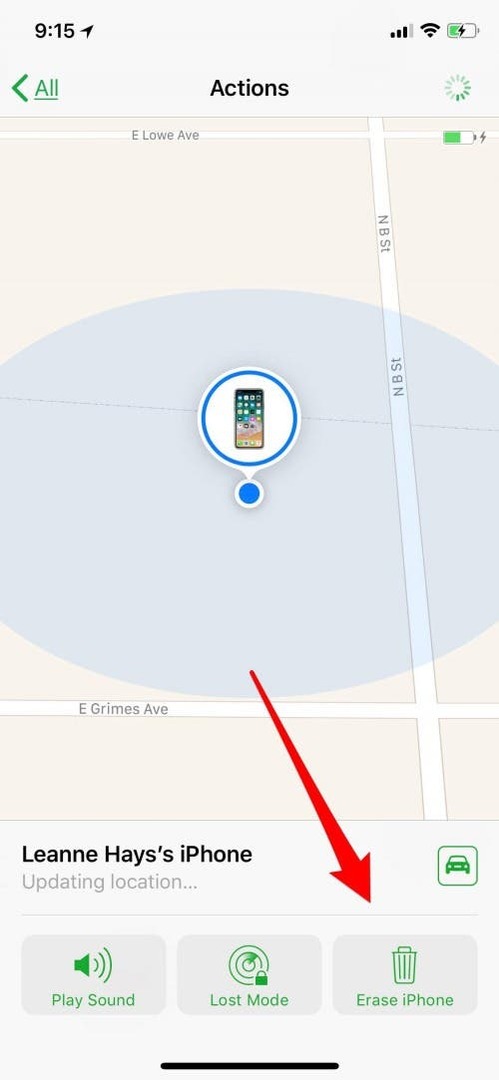
Schakel Zoek mijn iPhone uit via icloud.com
Als je je iPhone niet meer hebt en geen Mac of ander iOS-apparaat hebt en je wilt je oude apparaat toch uitloggen bij Zoek mijn telefoon, dan kun je dit doen via icloud.com. Houd er rekening mee dat hierdoor niet alleen uw apparaat wordt uitgelogd bij Zoek mijn iPhone, maar ook alle instellingen en gegevens op het apparaat, het terugzetten naar de fabrieksinstellingen en het klaar maken voor zijn nieuwe eigenaar. Zorg ervoor dat je gebackupt al uw gegevens en instellingen voordat u dit proces uitvoert!
- Inloggen icloud.com met uw Apple ID en wachtwoord. Als uw apparaat wordt beschermd door tweefactorauthenticatie, moet u ook de zescijferige code invoeren die Apple u stuurt.
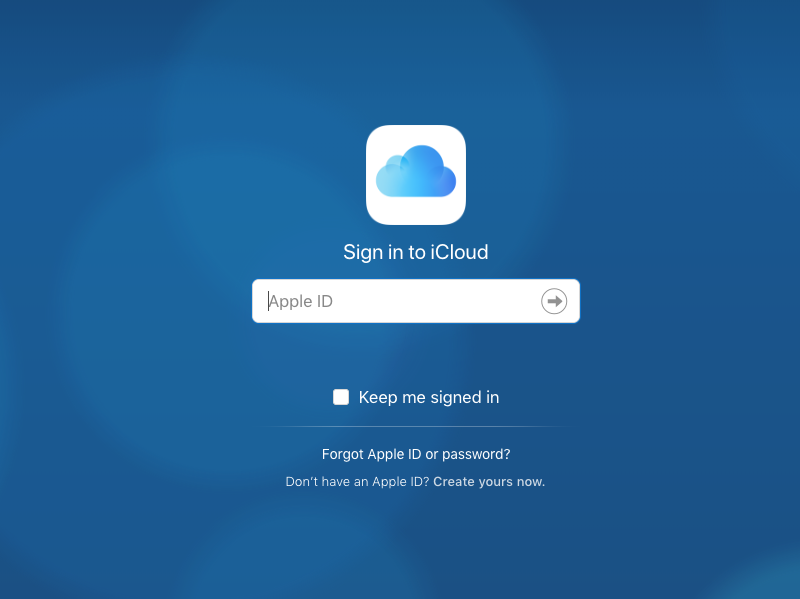
- Tik op het pictogram iPhone zoeken.
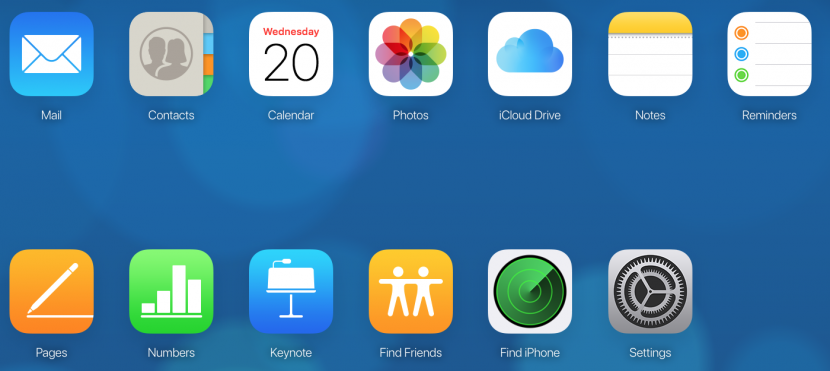
- U wordt gevraagd uw wachtwoord opnieuw in te voeren; Apple doet echt zijn best om uw apparaten veilig te houden!
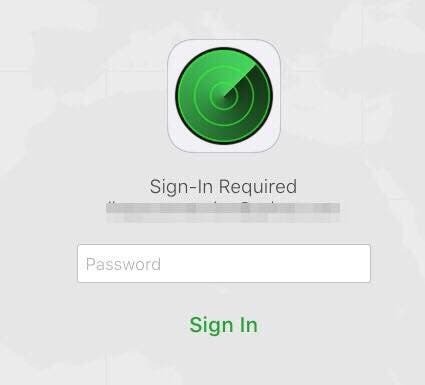
- Tik op het menu Alle apparaten boven aan uw scherm en selecteer vervolgens het apparaat waarop u Zoek mijn iPhone wilt uitschakelen.
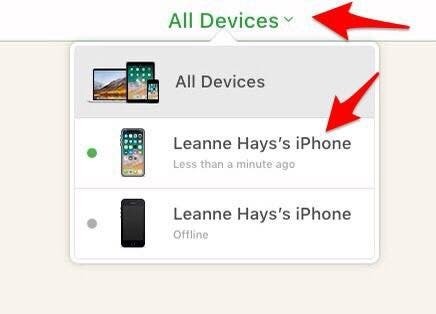
- Tik op 'Wis iPhone' en selecteer 'Verwijder uit account'.